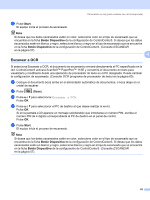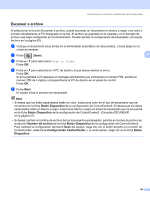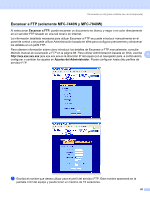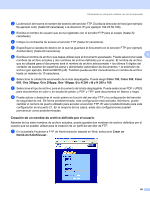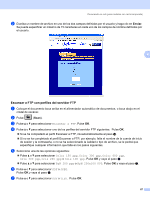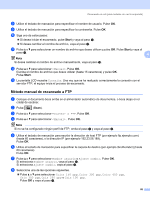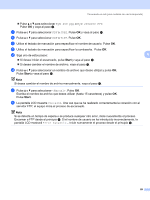Brother International DCP-7040 Software Users Manual - Spanish - Page 91
Escanear a archivo, Archivo, ESCANEAR
 |
UPC - 012502620655
View all Brother International DCP-7040 manuals
Add to My Manuals
Save this manual to your list of manuals |
Page 91 highlights
Escaneado en red (para modelos con red incorporada) Escanear a archivo 4 Al seleccionar la función Escanear a archivo, puede escanear un documento en blanco y negro o en color y enviarlo directamente al PC designado en la red. El archivo se guardará en la carpeta y en el formato de archivo que haya configurado en ControlCenter3. Puede cambiar la configuración de escaneado. (Consulte Archivo en la página 62). a Coloque el documento boca arriba en el alimentador automático de documentos, o boca abajo en el cristal de escáner. b Pulse (Scan). 4 c Pulse a o b para seleccionar Scan to fiche.. Pulse OK. d Pulse a o b para seleccionar el PC de destino al que desee realizar el envío. Pulse OK. Si en la pantalla LCD aparece un mensaje solicitándole que introduzca un número PIN, escriba el número PIN de 4 dígitos correspondiente al PC de destino en el panel de control. Pulse OK. e Pulse Start. El equipo inicia el proceso de escaneado. Nota • Si desea que los datos escaneados estén en color, seleccione color en el tipo de escaneado que se encuentra en la ficha Botón Dispositivo de la configuración de ControlCenter3. Si desea que los datos escaneados estén en blanco y negro, seleccione blanco y negro en el tipo de escaneado que se encuentra en la ficha Botón Dispositivo de la configuración de ControlCenter3. (Consulte ESCANEAR en la página 57). • Si desea cambiar el nombre de archivo de los documentos escaneados, escriba el nombre de archivo en la sección Nombre de archivo de la ficha Botón Dispositivo de la configuración de ControlCenter3. Para cambiar la configuración del botón Scan del equipo, haga clic con el botón derecho en el botón de ControlCenter, seleccione Configuración ControlCenter y, a continuación, haga clic en la ficha Botón Dispositivo. 84